Cómo conectar un Smart TV Samsung a una red Wi-Fi
Nota: Este contenido de ayuda es aplicable a productos comprados en tiendas de Colombia. Si necesitas ayuda para los productos comprados en España o Latinoamérica, contacta con tu Subsidiaria local de Samsung

Conectar tu Smart TV Samsung a internet te brinda acceso a servicios en línea, funciones SMART como el uso de aplicaciones y actualizaciones de software rápidas y fáciles.
Antes de empezar
Asegúrate de tener:
- El nombre de tu red Wi-Fi (SSID).
- La contraseña de tu red Wi-Fi.
- Tu Smart TV Samsung encendido y el control remoto a mano.
Conexión Inalámbrica / Wi-Fi
Pasos para la Conexión Inalámbrica.
Paso 1. Accede al menú principal presionando el botón Home en tu control remoto.
Paso 2. Navega a Configuración > Todos los ajustes.
Paso 3. Selecciona Conexión o General.
Paso 4. Ingresa en la opción Red.
Paso 5. Selecciona Abrir configuración de red.

Paso 6. Selecciona tu red Wi-Fi de la lista que aparece.

Paso 7. Ingresa la contraseña de tu red Wi-Fi usando el teclado en pantalla.

Paso 8. Espera a que tu TV confirme la conexión y pulsa Aceptar para finalizar.

- Puedes probar la conexión abriendo una aplicación que requiera internet, como Netflix o YouTube.
Conexión a Internet por cable (LAN)
Si prefieres una conexión más estable, puedes usar una conexión por cable:
Paso 1. Conecta un cable LAN desde tu módem o router de internet al puerto LAN en la parte trasera de tu Smart TV.
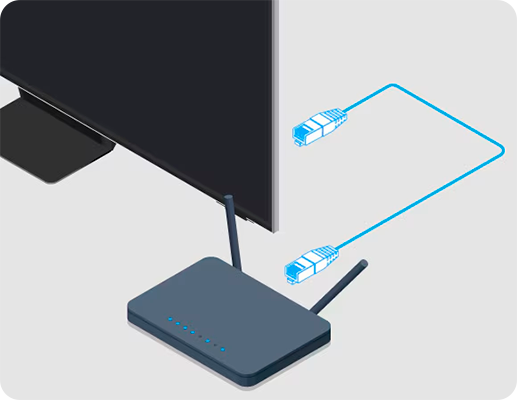
Paso 2. En el menú de tu TV, ve a Configuración > Todos los ajustes > Conexión o General > Red.
Paso 3. Selecciona Abrir configuración de red.

Paso 4. Elige Cable como tipo de red.

Paso 5. El televisor se conectará automáticamente a internet.

Desconectar o cambiar de red Wi-Fi
Para olvidar una red o cambiar a una nueva:
Paso 1. Ve a Menú > Configuración > Todos los ajustes > Conexión o General > Red.
Paso 2. Selecciona Abrir configuración de red > Inalámbrico > Administrar las redes guardadas.
Paso 3. Elige la red que deseas olvidar y selecciona Desconectar.

Solución de problemas comunes
- Asegúrate de que la contraseña Wi-Fi sea correcta.
- Si no puedes conectarte, reinicia tu router.
- Puedes realizar un reinicio parcial del TV, para esto, con el televisor encendido desconéctalo de la toma corriente, espera 3 minutos, vuélvelo a conectar y encender. Después de este reinicio vuelve a probar la conexión a Wi-Fi.

- Verifica que tu TV tenga la última actualización de software.
- Si el TV no se conecta a tu red Wi-Fi, prueba compartir datos de un celular para conectar el televisor a otra red Wi-Fi y descartar problemas con tu operador de red, dale un vistazo a nuestra guía para compartir datos si tienes un teléfono Galaxy.
Nota: Estas instrucciones pueden variar ligeramente según el modelo de tu Smart TV Samsung. Consulta el manual de usuario para instrucciones específicas de tu modelo.
Gracias por tus comentarios
Por favor responda todas las preguntas.
